|
Будьте внимательны при добавлении прав пользователю! |
Для редактирования роли и прав щелчком левой кнопки мыши выберите в списке роль, например, Администратор системы (см. Рисунок 83).
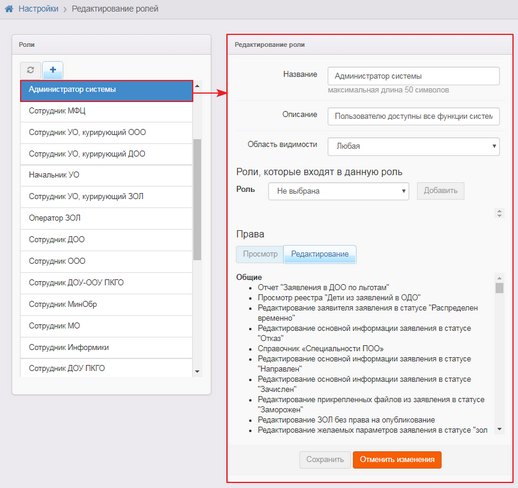
Рисунок 83 - Пример редактирования роли и прав
В поля Название, Описание, Область видимости и Роли, которые входят в данную роль при необходимости внесите изменения.
Если это необходимо, то измените набор прав. Для этого нажмите кнопку Редактирование и перейдите на одну из вкладок:
•Общие;
•Для ДОО;
•Для ООО;
•Для ЗОЛ;
•Для ОДО;
•Для ПОО.
После выбора вкладки в блоке справа отображается список доступных прав (Доступные права), а в блоке слева - список уже добавленных прав (Добавленные права) (см. Рисунок 84).
Из блока Доступные права добавьте требуемые права для редактируемой роли. Для этого нажмите кнопку + рядом с необходимым правом. Добавленное право появится в блоке Добавленные права. Чтобы удалить добавленное право, нажмите кнопку х.
При выборе прав вы можете воспользоваться поиском.
По окончании ввода изменений нажмите кнопку Сохранить. Для отмены внесённых изменений нажмите кнопку Отменить изменения.
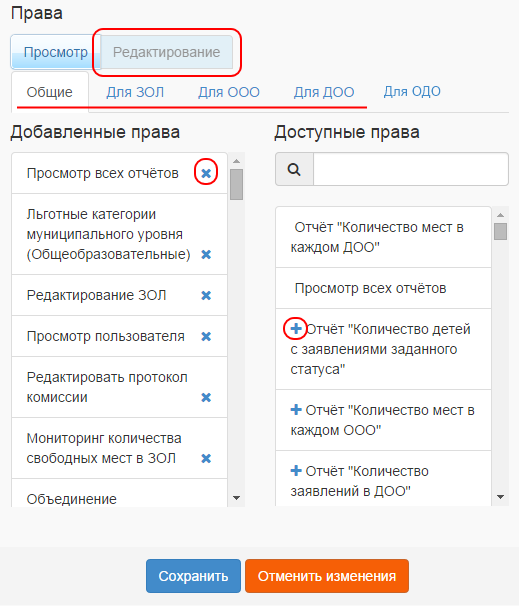
Рисунок 84 - Доступные и добавленные права